تست سرعت cpu کامپیوتر یکی از اقدامات جانبی مربوط به این دستگاه است که کاربران در مورد آن مشکلاتی دارند. لازم است بدانید که سرعت پردازنده یا سی پی یو کامپیوتر، نشان دهنده سرعتی است که این دستگاه برای انجام دادن فرایندهای مختلف دارد. اگر در هنگام خرید رایانه از سرعت پردازنده آن اطلاع داشته باشید، می توانید انتخاب آگاهانه تری متناسب با نوع کاربری و سطح نیازهای خود داشته باشید.
همچنین این کار در زمان انجام اورکلاکینگ برای دستیابی به کارایی بهتر نیز می تواند مفید باشد. کارشناسان تعمیرات کامپیوتر همواره به کاربران توصیه می کنند که پیش از خرید این محصول، سرعت پردازنده آن را بررسی کرده و اطمینان حاصل نمایند که سیستم مورد نظر توانایی اجرای برنامه ها را خواهد داشت. در ادامه این مطلب، شما کاربران عزیز را با روش و مراحل تست سرعت cpu آشنا خواهیم کرد.

مراحل تست سرعت cpu
برای تست سرعت cpu کامپیوتر ایسر، باید مراحل زیر را انجام دهید:
- پیش از هرکاری، لازم است که پنجره System را باز کنید. برای این کار، بر روی My Computer کلیک راست کنید و گزینه Properties را انتخاب کنید. در ویندوز XP ممکن است شما نیاز به این داشته باشید که بر روی زبانه General نیز کلیک کنید و گزینه Properties را انتخاب کنید. اما در ویندوز 8 باید بر روی دکمه شروع ویندوز کلیک راست کرده و گزینه System را انتخاب کنید
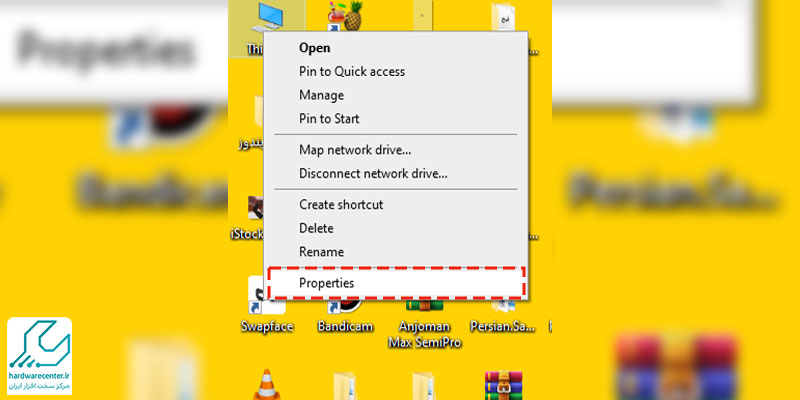
- در مرحله دوم تست سرعت cpu ، باید بخش مربوط به پردازنده را بیابید. این بخش در زیر قسمت Windows edition و در قسمت System قرار دارد.
- پس از طی کردن مراحل ذکر شده، می توانید مدل و سرعت پردازنده کامپیوتر خود را مشاهده نمایید. لازم است بدانید که سرعت پردازنده بر حسب گیگاهرتز (GHz) اندازه گیری می شود. این سرعت یک هسته از پردازنده شما می باشد. اگر پردازنده شما دارای چندین هسته باشد، هر هسته آن دارای این سرعت می باشد.
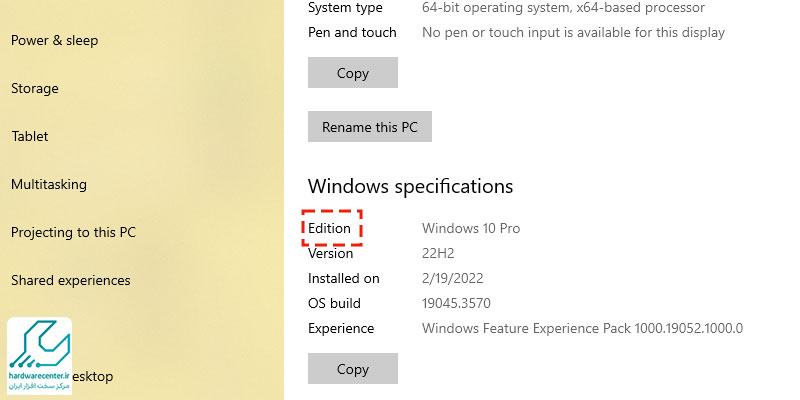
- در این مرحله شما باید از تعداد هسته های پردازنده کامپیوتر خود مطلع شوید چرا که اگر کامپیوتر شما دارای پردازنده چند هسته ای است، تعداد هسته های آن در این مرحله نمایش داده نمی شود. توجه داشته باشید که چند هسته ای بودن یک پردازنده، الزاماً بیانگر سریعتر عمل کردن برنامه ها نیست؛ اما می تواند باعث بهبود عملکرد برنامه هایی که برای آن طراحی گردیده است بشود.
این مقاله نکات جالب و جدیدی را شرح می دهد :تعمیر کارت گرافیک کامپیوتر ایسر
نحوه اطلاع از تعداد هسته های پردازنده
- کلیدهای ویندوز و R را فشار دهید تا پنجره Run باز شود.
- عبارت dxdiag را تایپ کرده و کلید Enter را فشار دهید. در صورت مشاهده پیغام، گزینه Yes را انتخاب کنید.
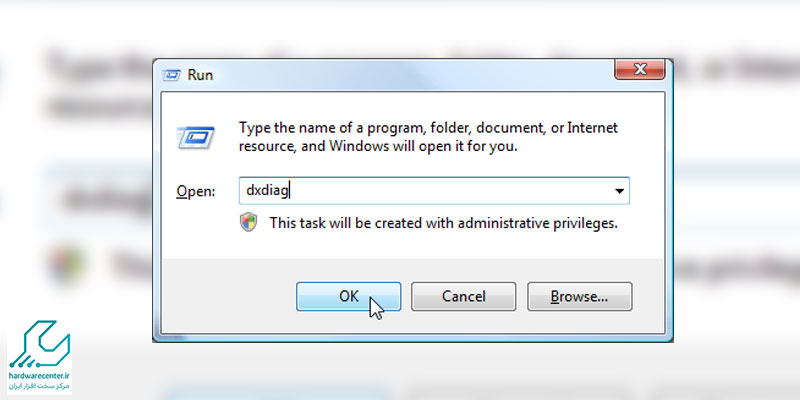
- از زبانه System بخش Processor را بیابید. اگر کامپیوتر شما دارای چندین هسته باشد، شما در اینجا می توانید در داخل پرانتز تعداد آنرا مشاهده کنید. هر یک از هسته ها تقریباً دارای سرعت یکسانی هستند.
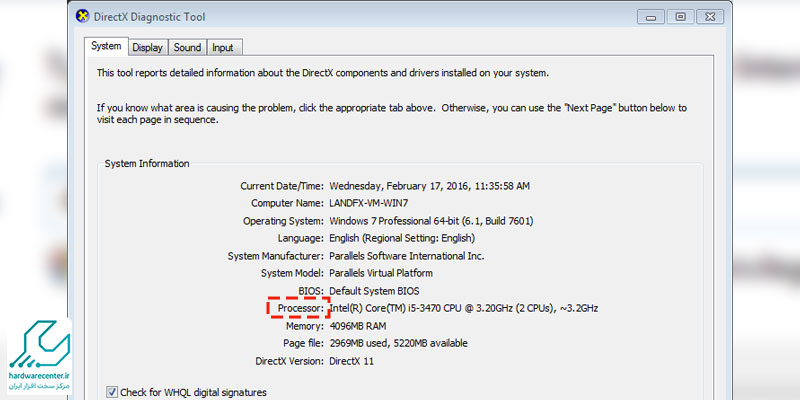
پس از انجام دادن مراحل ذکر شده شما موفق به تست سرعت cpu کامپیوتر خود خواهید شد. چنانچه در انجام این مراحل دچار مشکل شدید، می توانید راهنمایی های لازم را از همکاران ما در واحد تعمیر کامپیوتر ایسر دریافت نمایید.
پیدا کردن نام و سرعت CPU
برای یافتن نام و سرعت پردازنده (CPU) دستگاه خود، میتوانید اطلاعات آن را در قسمت “Hardware Overview” مشاهده کنید. در این بخش، گزینههایی مانند “Chip” یا “Processor name” نشان داده میشوند. همچنین ممکن است بخشی به نام “Processor Speed” وجود داشته باشد که سرعت پردازنده را به صورت گیگاهرتز نمایش میدهد. به عنوان مثال، ممکن است عددی مانند 2.7 گیگاهرتز را در این قسمت ببینید.
در برخی موارد، به ویژه در پردازندههای سیلیکون اپل (Apple Silicon)، سرعت پردازنده به وضوح نمایش داده نمیشود. برای مثال، ممکن است فقط نام تراشه مانند “Apple M1” یا “Apple M2” ذکر شود و سرعت دقیق آن قابل مشاهده نباشد.
برای پردازندههای سیلیکون اپل، سرعت و تعداد هستهها به شرح زیر است:
M1: دارای سرعت 3.2 گیگاهرتز و 8 هسته.
M1 Pro: بسته به مدل، دارای 8 یا 10 هسته.
M1 Max: دارای 10 هسته.
M1 Ultra: شامل 20 هسته.
M2: تراشه استاندارد با سرعت 3.49 گیگاهرتز و 8 هسته.
M2 Pro: دارای سرعت 3.49 گیگاهرتز و 10 یا 12 هسته، بسته به مدل.
M2 Max: با سرعت 3.68 گیگاهرتز و 12 هسته.
توجه داشته باشید که هرچه تعداد هستههای پردازنده بیشتر باشد، پردازنده قدرتمندتر است و عملکرد بهتری ارائه میدهد. این اطلاعات میتواند برای شناسایی قدرت پردازنده دستگاه شما بسیار مفید باشد.
نرمافزارهای پیشنهادی برای تست سرعت پردازنده (CPU)
برای ارزیابی عملکرد و سرعت پردازنده، نرمافزارهای متعددی وجود دارند که به کاربران امکان میدهند قدرت و کارایی CPU را بررسی کنند. در ادامه چند نمونه از بهترین ابزارها را معرفی میکنیم:
Cinebench
این نرمافزار یکی از محبوبترین ابزارها برای تست قدرت پردازنده است. Cinebench پردازنده را با شبیهسازی رندرهای سنگین گرافیکی مورد آزمایش قرار میدهد و امتیازی را بر اساس عملکرد آن ارائه میدهد.
CPU-Z
ابزاری سبک و دقیق برای نمایش جزئیات سختافزاری سیستم، از جمله مشخصات دقیق پردازنده، سرعت فعلی آن، و اطلاعات مرتبط با ولتاژ و کلاک. این نرمافزار تست عملکرد در زمان واقعی را نیز ارائه میدهد.
Geekbench
Geekbench یکی از جامعترین ابزارها برای تست پردازنده است که عملکرد CPU را در دو حالت تکهستهای و چندهستهای بررسی میکند. این نرمافزار برای سیستمعاملهای مختلف، از جمله ویندوز، مک و لینوکس در دسترس است.
Prime95
این ابزار علاوه بر تست عملکرد، برای بررسی پایداری پردازنده نیز استفاده میشود. Prime95 میتواند پردازنده را تحت بار شدید قرار دهد و عملکرد آن را در شرایط سخت ارزیابی کند.
PassMark
PassMark یک ابزار حرفهای برای تست عملکرد کلی سیستم است که شامل ارزیابی سرعت پردازنده نیز میشود. این نرمافزار یک امتیاز کلی برای مقایسه با سیستمهای دیگر ارائه میدهد.
تست سرعت cpu کامپیوتر در سیستم عامل های مختلف
تست سرعت CPU کامپیوتر در سیستمعاملهای مختلف با ابزارها و روشهای متفاوتی انجام میشود، اما هدف همه آنها ارزیابی توان پردازنده در انجام پردازشهاست. در ویندوز، ابزارهایی مانند Task Manager برای نمایش لحظهای سرعت و بار پردازنده یا نرمافزارهایی مانند CPU-Z و Cinebench برای تست دقیق عملکرد استفاده میشوند. در سیستمعامل macOS، کاربران میتوانند از برنامههایی مثل Geekbench یا Activity Monitor بهره ببرند که عملکرد CPU را در شرایط واقعی و فشرده بررسی میکنند. در لینوکس نیز ابزارهایی مانند Sysbench، stress-ng و lscpu برای اندازهگیری توان، دما و کارایی هستهها به کار میروند. نتایج این تستها کمک میکند تا عملکرد سیستم در اجرای نرمافزارهای سنگین یا چندوظیفگی ارزیابی شود و مشکلات احتمالی مانند داغ شدن یا افت سرعت شناسایی گردد.
این مقاله برای شما مفید است : دانلود نکردن کامپیوتر ایسر
چه زمانی نیاز به تست سرعت CPU دارم؟
تست سرعت پردازنده مرکزیCPU) ) زمانی اهمیت پیدا میکند که بخواهید عملکرد واقعی سیستم خود را بسنجید یا از سلامت و کارایی پردازنده اطمینان حاصل کنید. این تست در مواقعی انجام میشود که احساس میکنید کامپیوتر کند شده، برنامهها به خوبی اجرا نمیشوند یا در اجرای بازیها و نرمافزارهای سنگین دچار مشکل هستید. علاوه بر این، پس از ارتقاء سخت افزاری یا تغییر تنظیمات سیستم، انجام تست سرعت CPU نشان می دهد که آیا بهبود قابل توجهی در عملکرد به وجود آمده است یا خیر. همچنین، این تست به شما کمک میکند تا دمای پردازنده و توان مصرفی آن را تحت فشار بررسی کنید و از بروز مشکلات احتمالی مثل اورهیتینگ و کاهش کارایی پیشگیری نمایید.
در هنگام تست سرعت CPU به چند نکته توجه داشته باشید
در هنگام تست سرعت CPU باید به چند نکته مهم توجه کنید. نخست، مطمئن شوید که هیچ برنامه اضافی در حال اجرا نیست، چون اجرای همزمان نرمافزارها میتواند بر دقت تست تأثیر بگذارد. دوم، از ابزارهای معتبر و دقیق برای بنچمارک استفاده کنید تا نتایج قابلاعتمادی بهدست آورید. سوم، دمای پردازنده را هنگام تست کنترل کنید، زیرا گرمای زیاد ممکن است باعث کاهش عملکرد یا خاموشی خودکار سیستم شود. در نهایت، نتیجه تست را با مشخصات کارخانهای CPU مقایسه کنید تا بتوانید عملکرد واقعی سیستم را ارزیابی نمایید.
نمایندگی رسمی ایسر
نمایندگی رسمی ایسر ، سالهاست که فروش، تعمیر و ارائه ی خدمات پس از فروش محصولات این شرکت را در صدر فعالیت های خود قرار داده است. کارکنان این نمایندگی، از تخصص و تجربه ی بالایی در حیطه ی کاری خود برخوردار بوده و با تعهد و دلسوزی مثال زدنی، به ارائه ی خدمات به کاربران پرداخته اند. یکی از خدمات ویژه ی نمایندگی acer، ارائه ی مشاوره ی فروش محصولات است که توسط کارشناسان مجرب فروش به متقاضیان و خریداران ارائه می گردد.
با دریافت این مشاوره ها، شما می توانید با آگاهی بیشتر، بهترین محصول را برای خود انتخاب و خریداری نمایید. برای تعمیر محصولات ایسر خود نیز می توانید به این نمایندگی مراجعه نمایید. واحدهای مجزایی در نمایندگی رسمی ایسر راه اندازی شده که هریک به بررسی و ترمیم یکی از محصولات این کمپانی اختصاص یافته اند. انواع لپ تاپ، پروژکتور، گوشی، تبلت، آل این وان و … ایسر در این نمایندگی به صورت تخصصی بررسی و ترمیم می شود.


